*简介:本文介绍在群晖NAS上安装内网穿透工具frp的过程,及详细的配置和使用方法。
## 一、启动SSH功能
## 二、下载frp工具
下载地址:https://github.com/fatedier/frp/releases
服务端版本:frp_0.33.0_linux_amd64.tar.gz
客户端版本:frp_0.33.0_linux_386.tar.gz
(1)服务端配置
cd /opt
tar -zxvf frp_0.33.0_linux_amd64.tar.gz
cd frp_0.33.0_linux_amd64
vim frps.ini[common]
# 监听地址
bind_addr = 0.0.0.0
# TCP端口
bind_port = 7010
# UDP端口,用于辅助客户端进行打洞穿透 NAT
bind_udp_port = 7011
# KCP端口,KCP 协议的 UDP 端口,可与 TCP 端口相同
kcp_bind_port = 7010
# 虚拟主机HTTP端口,可与通用设置的 TCP 端口相同
vhost_http_port = 7010
# 虚拟主机HTTPS端口,可与通用设置的 TCP 端口相同
vhost_https_port = 7010
# 日志级别
log_level = warn
# 日志切割,按设定时间进行日志切割,单位:天
log_max_days = 3
# 验证密钥
token = 1234567890
# 最大连接池
max_pool_count = 5
# 最大端口数,限制每个客户端最多创建的端口数量,设置为 0 表示不限制
max_ports_per_client = 0
# 二级域名
subdomain_host = frp.xinac.com
# TCP多路复用
tcp_mux = true
# 端口白名单
allow_ports = 6000-50000
log_file = /var/log/frps.log服务器端配置完成,以上内容需要在有公网IP的服务器上配置
(2)客户端配置
# 切换到root用户
sudo -i
cd /opt
tar -zxvf frp_0.33.0_linux_386.tar.gz
cd frp_0.33.0_linux_386
vim frpc.ini[common]
server_addr = frp.xinac.com
server_port = 7010
privilege_token = 1234567890
token = 1234567890
[nas_dsm]
type = http
local_ip = 127.0.0.1
local_port = 5000
subdomain = dsm
[nas_web]
type = http
local_ip = 127.0.0.1
local_port = 80
subdomain = web# 创建启动脚本
vim start.sh
# 脚本内容
nohup /opt/frp_0.33.0_linux_386/frpc -c /opt/frp_0.33.0_linux_386/frpc.ini &
# 启动脚本
/opt/frp_0.33.0_linux_386/start.sh
# 可能需要修改权限
# chmod 755 /opt/frp_0.33.0_linux_386/start.sh三、创建开机启动任务
任务计划->新增->触发的任务->用户定义的脚本

创建开机任务
 3.任务设置
3.任务设置
用户定义的脚本内容:
cd /opt/frp_0.33.0_linux_386/ & bash /opt/frp_0.33.0_linux_386/start.sh 查看运行结果
可以手动执行测试,执行后可查看运行结果。
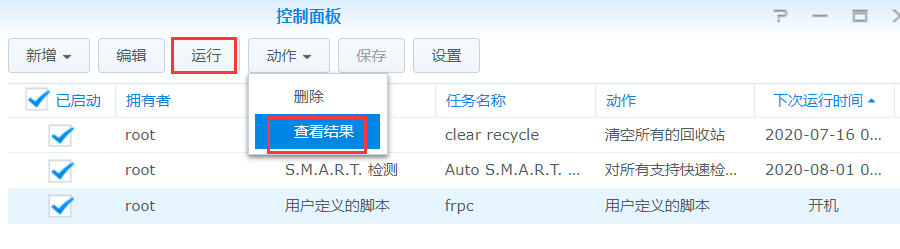
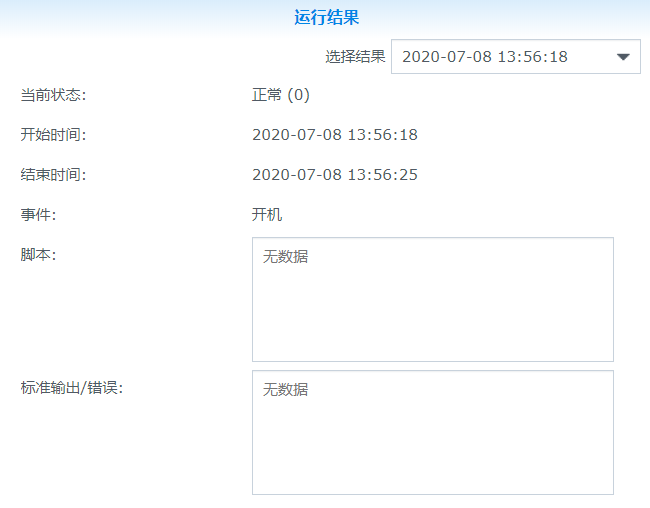 四、测试效果
四、测试效果
启动服务端和客户端程序
访问域名测试:http://dsm.frp.xinac.com
如果不能访问,注意检查端口号、防火墙、日志、网络
确认可正常访问后,关闭SSH服务




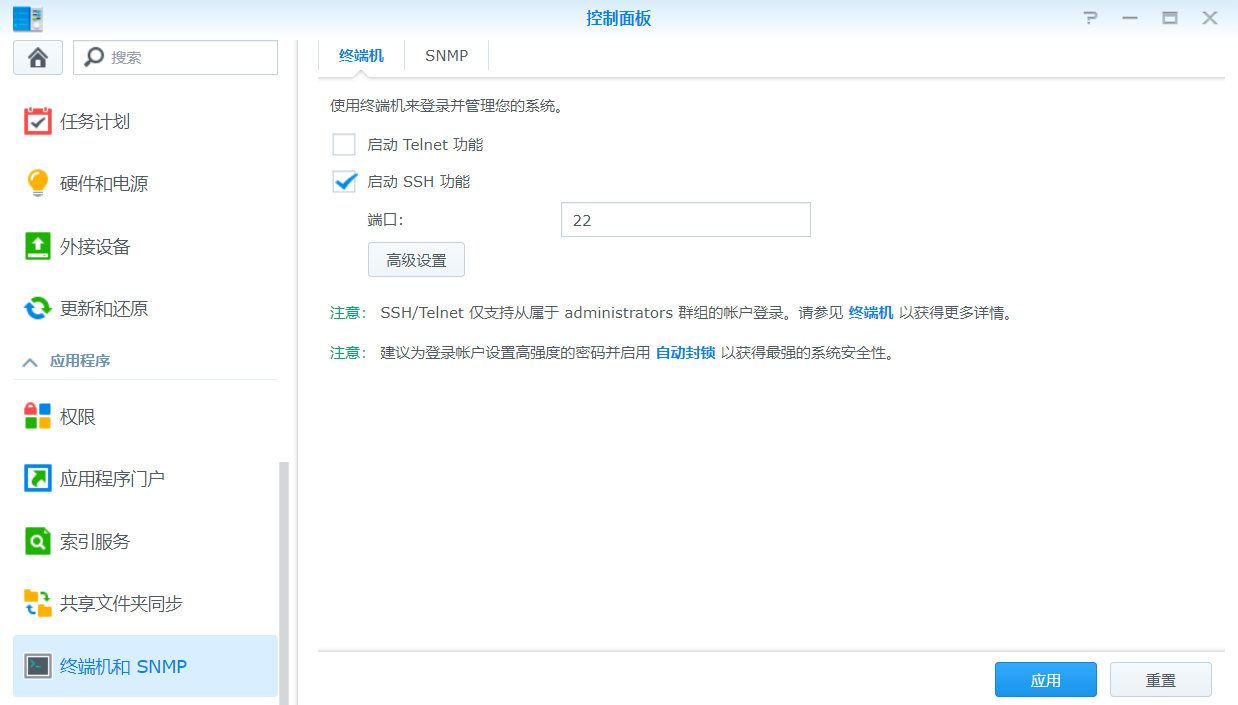
评论区